Win7蓝牙服务被禁用怎么办
来源:网络收集 点击: 时间:2024-04-02【导读】:
Win7系统的蓝牙服务默认是被禁用的,但是禁用后你就无法发现蓝牙设备,也不能发送接收文件,同时就算你开启了服务,每次关机启动后仍然被禁用,怎么办,今天小编给大家带来了完美解决方案,供大家参考!工具/原料morenbsp;蓝牙方法/步骤1/9分步阅读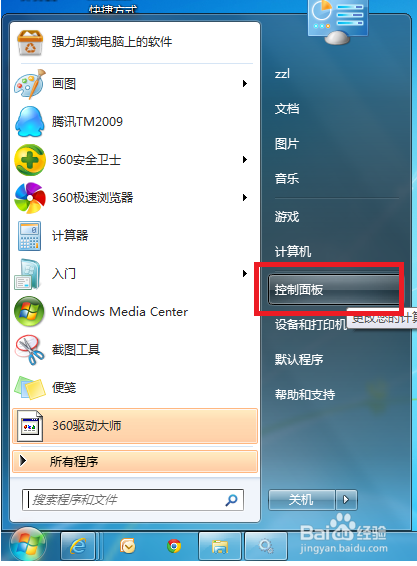 2/9
2/9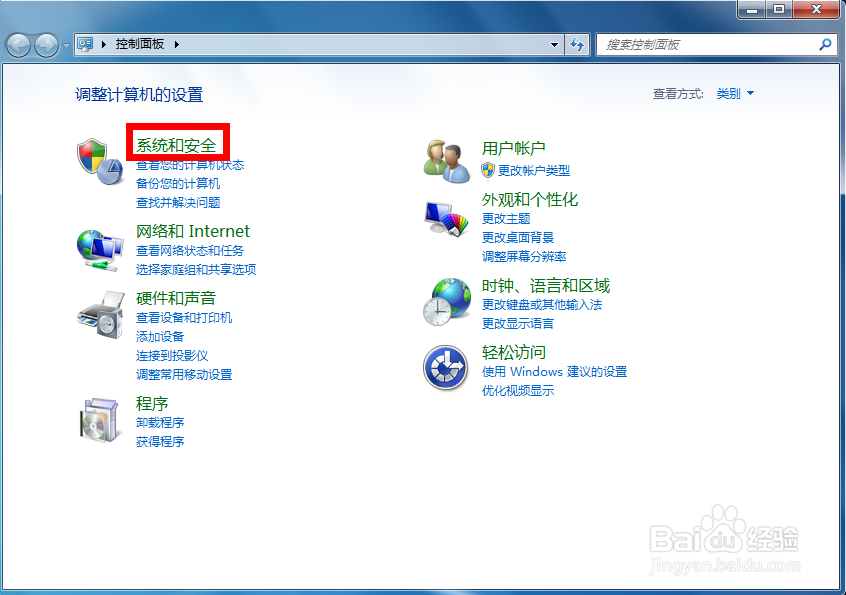 3/9
3/9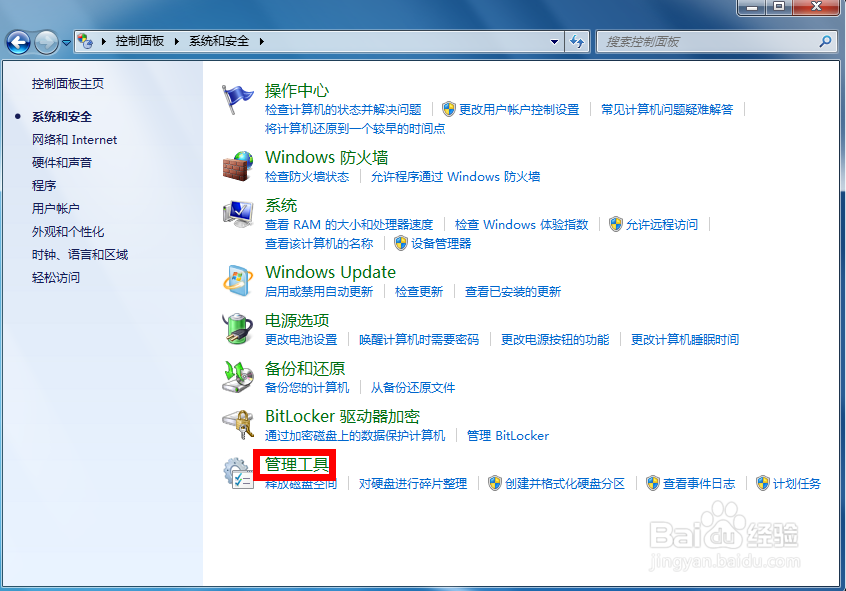 4/9
4/9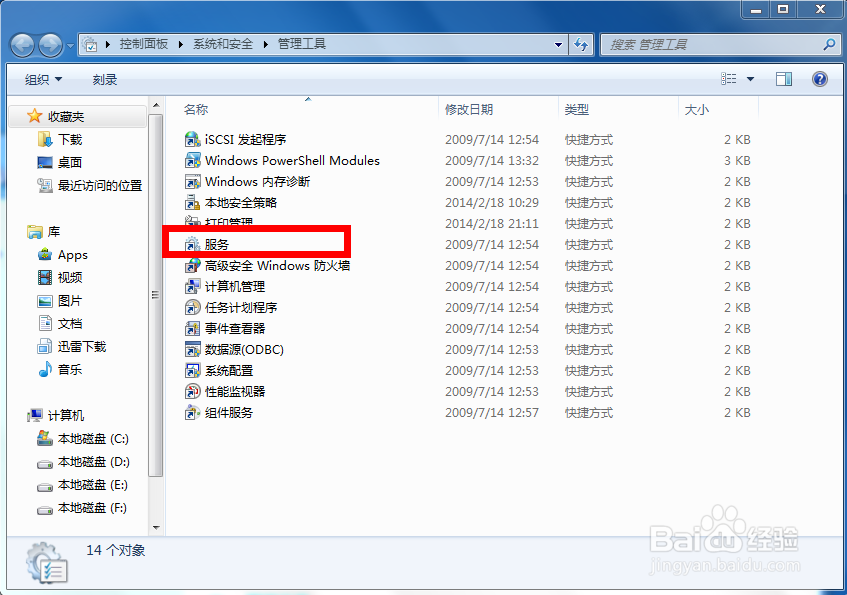 5/9
5/9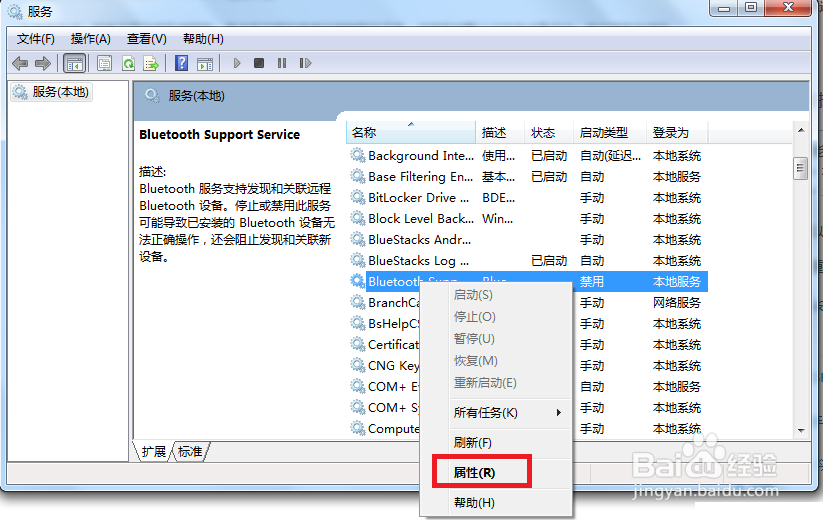 6/9
6/9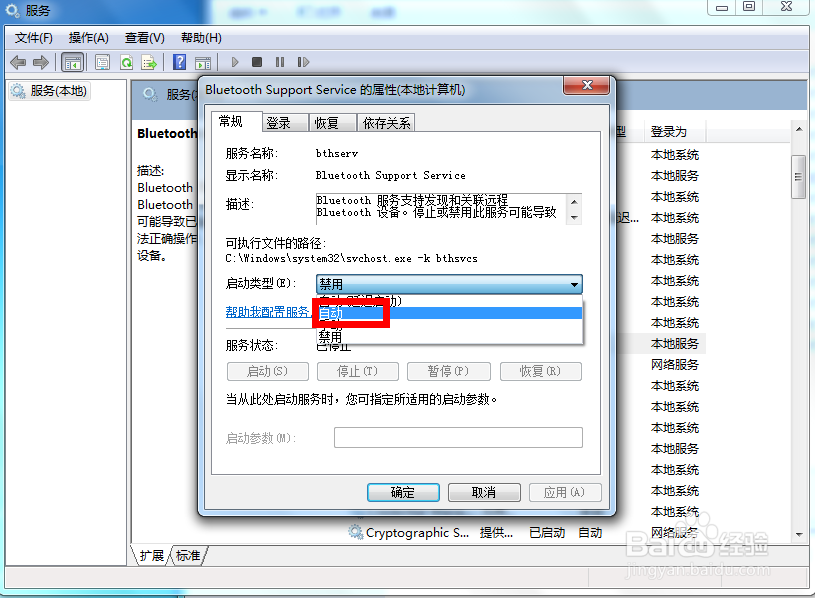 7/9
7/9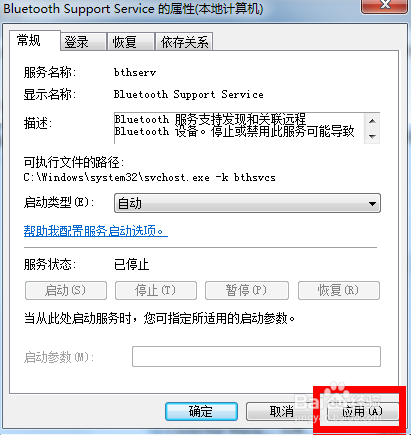 8/9
8/9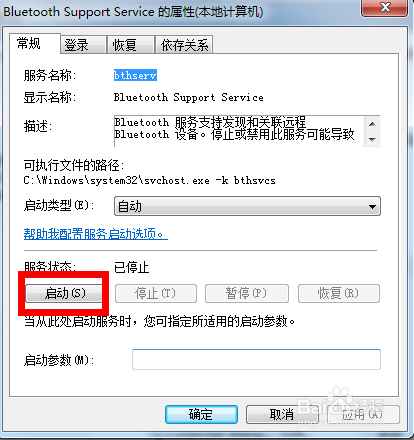 9/9
9/9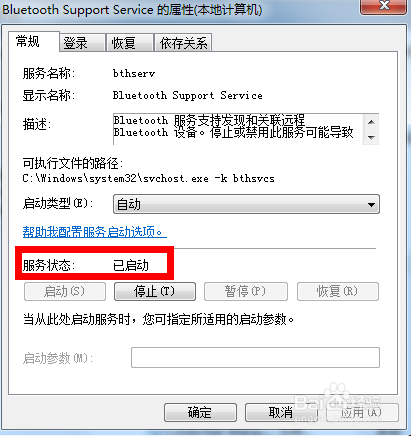
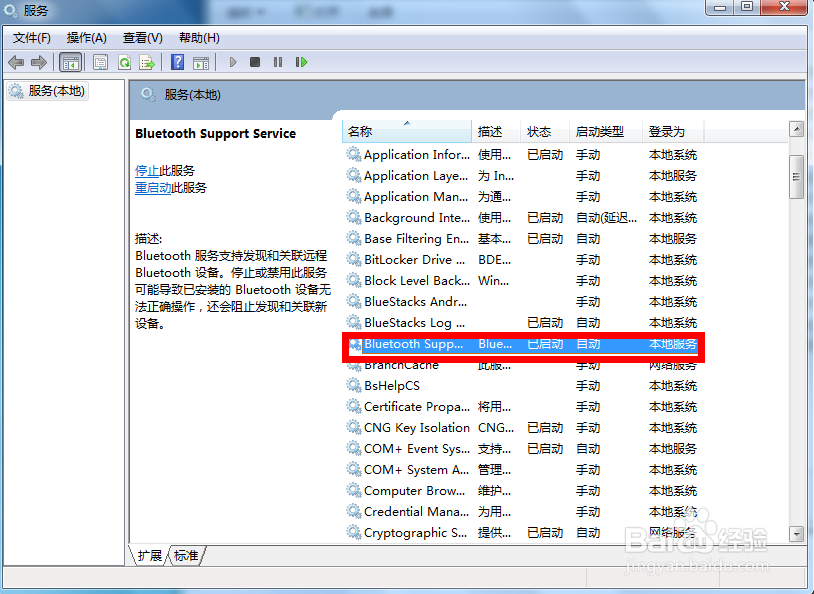 注意事项
注意事项
点击开始菜单,点击进入控制面板,如下图所示!
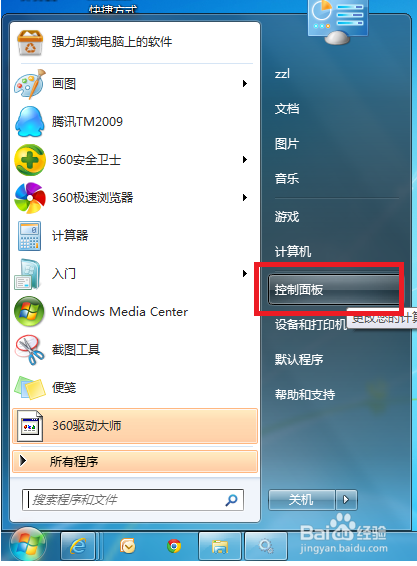 2/9
2/9在控制面板页面选择“系统与安全”,如下图所示!
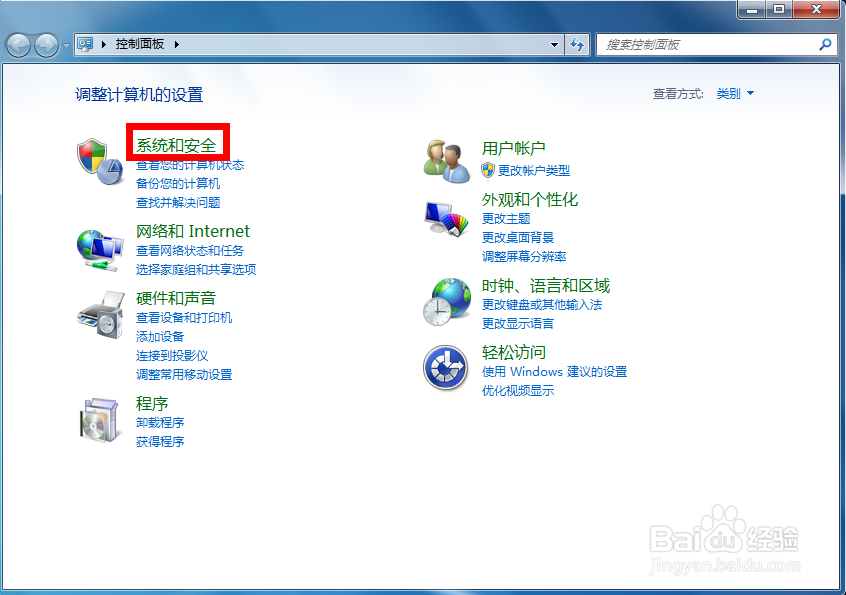 3/9
3/9在系统与安全页面选择“管理工具”,如下图所示!
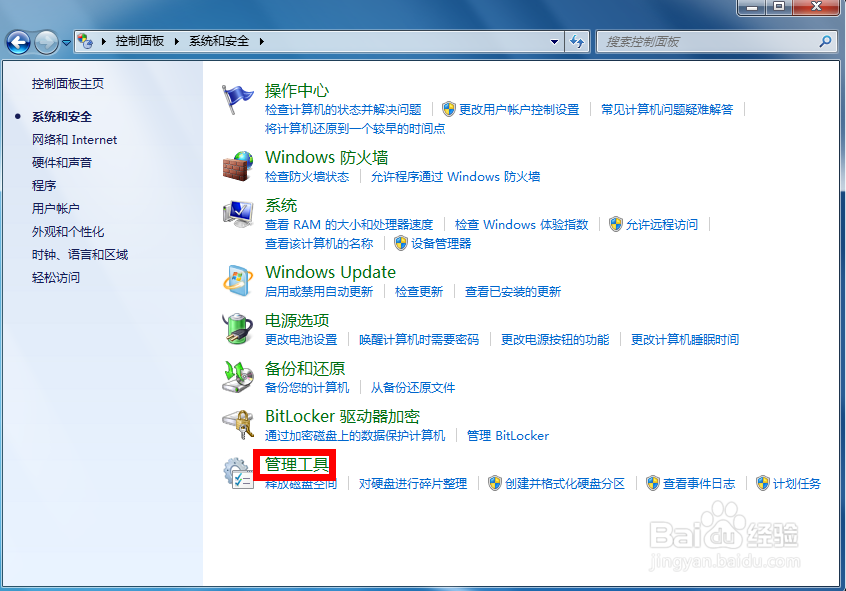 4/9
4/9在管理工具列表页面,双击“服务”快捷方式,如下图所示!
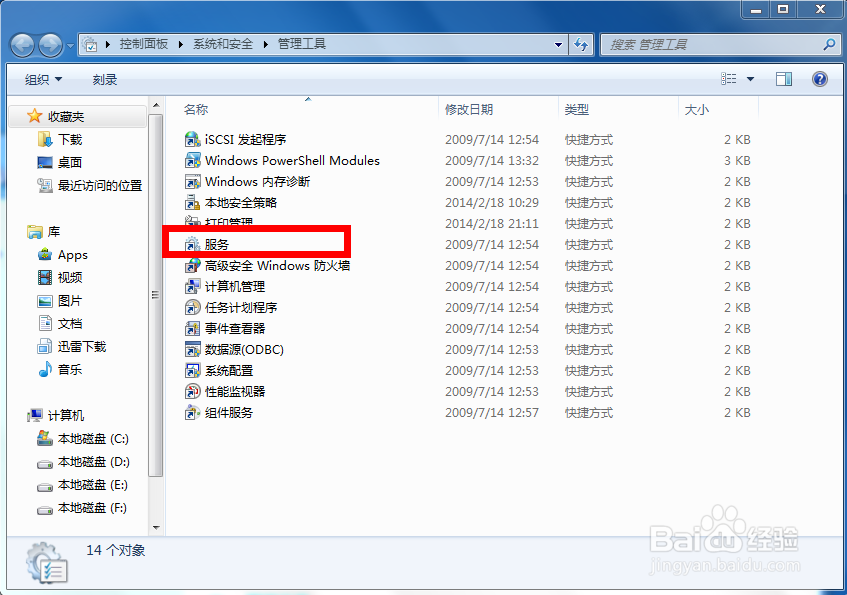 5/9
5/9在服务列表找到Bluetooth Support Service这个服务,选中后点击右键--属性。
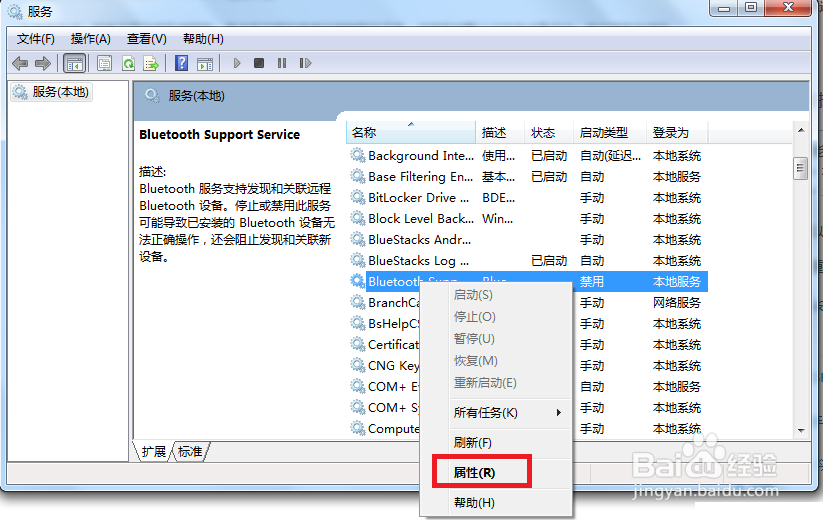 6/9
6/9在属性页面,首先在启动类型改为自动,如下图所示!
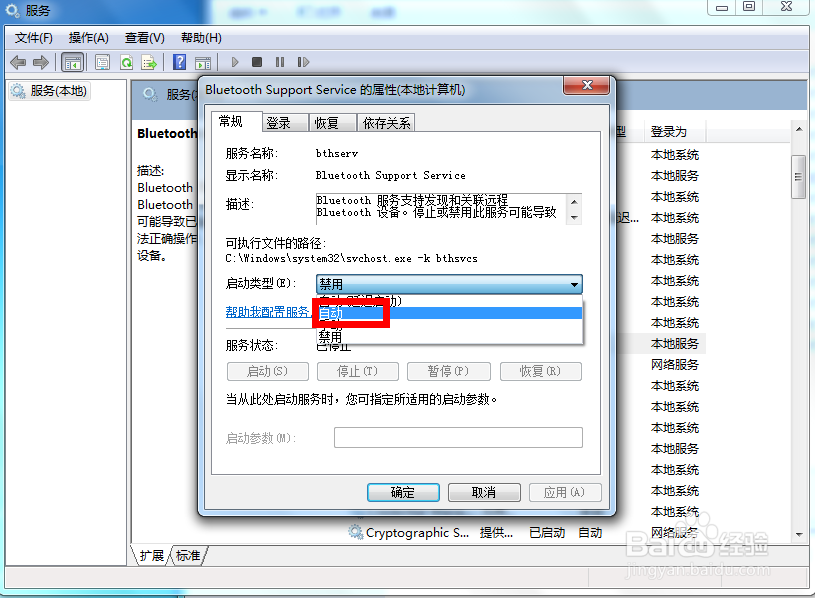 7/9
7/9改为自动后,下方的应用按钮变成可操作状态,点击应用按钮!这时上方 的启动按钮也可操作了!如下图所示
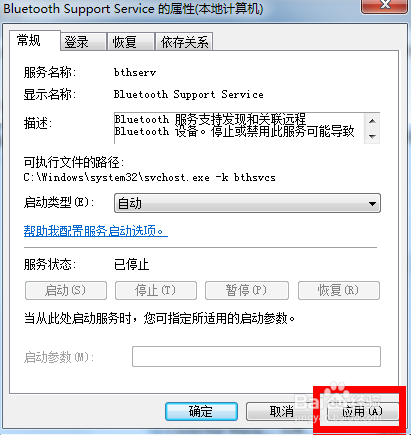 8/9
8/9点击启动按钮启动服务,成功开启!进入下一步了!
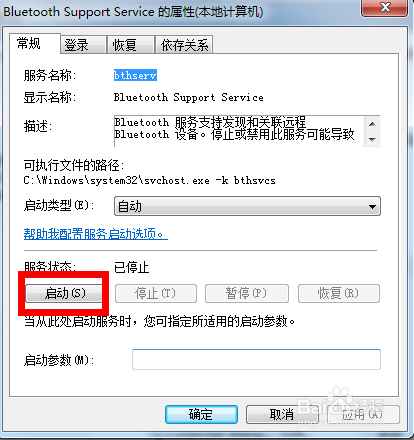 9/9
9/9我们可以看到服务已开启,同时服务列表也显示已启动!重新启动你的计算机,服务自动开启!
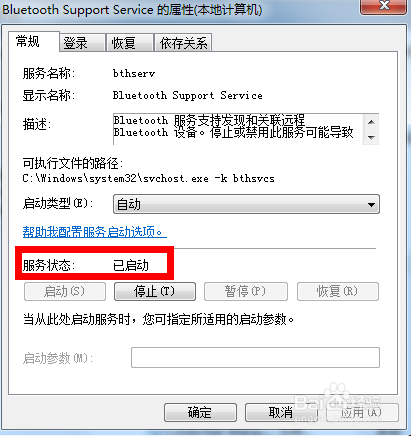
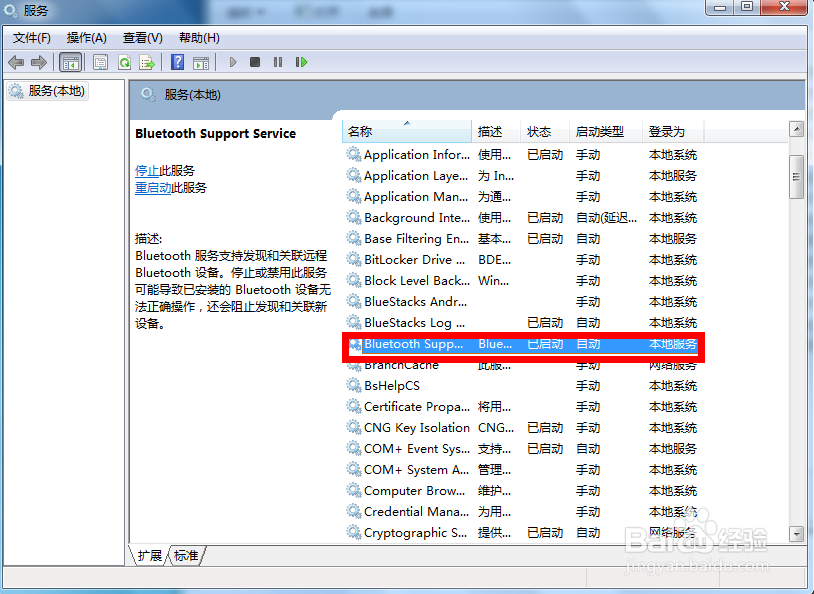 注意事项
注意事项nbsp;本文图文原创!
win7版权声明:
1、本文系转载,版权归原作者所有,旨在传递信息,不代表看本站的观点和立场。
2、本站仅提供信息发布平台,不承担相关法律责任。
3、若侵犯您的版权或隐私,请联系本站管理员删除。
4、文章链接:http://www.1haoku.cn/art_405926.html
上一篇:美团买菜如何注销
下一篇:华为mate30拍视频人像色彩黑白背景的设置方法
 订阅
订阅